So ändern Sie die Grub-Boot-Reihenfolge in Ubuntu Linux - schnell und einfach?
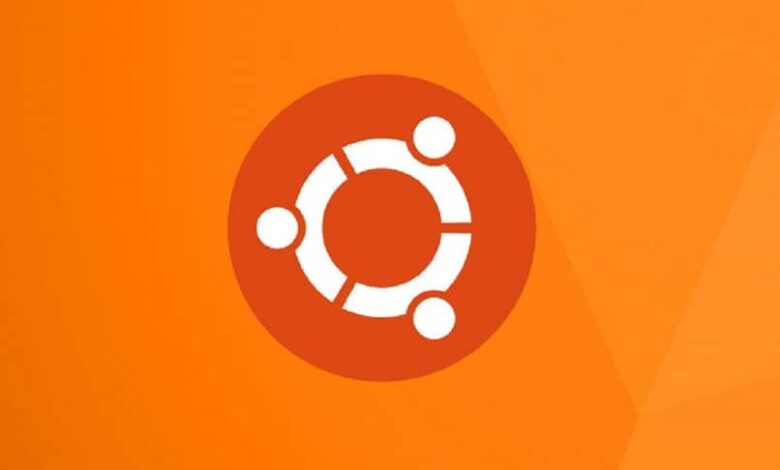
Das Grub-Menü wird beim Start auf dem Computer angezeigt. Dies besteht darin, ein Menü anzuzeigen, um das System auszuwählen, das Sie eingeben möchten, oder es führt automatisch das standardmäßig konfigurierte aus. Meistens ist die Reihenfolge dieses Menüs langweilig und unordentlich, dafür lernen Sie ändere die Startreihenfolge von Grub in Ubuntu Linux.
Die Reihenfolge dieses Menüs wird durch das zuletzt installierte Betriebssystem bestimmt. Wenn beispielsweise zuerst Windows installiert wird, dann Ubuntu ( oui , Sie können Installieren Sie Linuxy Windows 10 auf demselben Computer ), letzteres ist das erste, wird also automatisch gestartet, wenn keines ausgewählt wird. Zu wissen, wie man die Grub-Boot-Reihenfolge in Ubuntu Linux ändert und auch zu wissen, wie man sie konfiguriert, ist von großem Wert.
Schritte zum Ändern der Grub-Boot-Reihenfolge unter Ubuntu Linux mit Grub Customizer
Mit diesem Programm können Sie das Grub-Menü konfigurieren und verschiedene Aspekte ändern. Ohne sie wäre es notwendig, ein Terminal zu verwenden und verschiedene Befehle einzugeben, um verschiedene Funktionen auszuführen.
Installation
Als erstes müssen Sie Grub Customizer installieren. Dazu müssen Sie ein Befehlsterminal eingeben, indem Sie drücken zusammen auf "Strg"-Tasten „ Andere "Und" T ".![]()
Im Terminal musst du den Befehl schreiben "Sudo add-apt-repository ppa: danielrichter2007 / grub-customizer" und führen Sie es aus. Dann fahren wir mit der Ausführung des folgenden Befehls fort: "Sudo apt-Update". Endlich allein "Sudo apt installieren sudo grub-customizer" wird fehlen . Mit der Ausführung dieses Befehls ist das Programm zum Ändern und Konfigurieren des Grub-Menüs installiert.
Ändern Sie die Reihenfolge des Bootmenüs
Um die Änderung der Reihe nach zu starten, das Grub Customizer-Programm muss zuerst sein vom Launcher ausgeführt . Da es Administratorrechte benötigt, wird nach dem Kennwort gefragt, falls es verfügbar ist.
Auf der Hauptseite dieses Programms wird am unteren Rand der Symbolleisten und Einstellungen eine Liste angezeigt. Diese Liste bezieht sich auf die Reihenfolge des Grub-Menüs beim Einschalten des Computers.
Um Ihren Auftrag zu ändern, müssen Sie ihn nur durch Drücken des Klicks ziehen und ihm die gewünschte Position geben. Nachdem Sie alle Änderungen vorgenommen haben, müssen Sie das Speichern-Feld drücken und dann starte den rechner neu um die Änderungen anzuwenden.
Denken Sie daran, dass Sie im Fehlerfall immer noch Holen Sie sich den Grub in Ubuntu Linux , mit Bootreparatur.
Schritte zum Ändern der Grub-Boot-Reihenfolge in Ubuntu Linux über das Command Terminal
Diese Methode zum Ändern der Bootreihenfolge ist komplexer, erfordert jedoch keine Installation externer Programme, da dies direkt vom Ubuntu-Terminal aus erfolgt.
Dazu müssen Sie ein Textterminal wie Root ausführen, fügen Sie den folgenden Befehl ein "Nano / etc / default / grub" und führen Sie es aus. Dann erscheinen die konfigurierbaren Elemente des Grub-Menüs. Im Terminal finden Sie einen Parameter namens "GRUB_DEFAULT" und daneben einen numerischen Wert. Normalerweise ist es 0 oder 1.
Dieser Parameter gibt die Position an, die das Menü einnimmt, um das an diesem Ort gefundene Betriebssystem automatisch auszuwählen. Um eine andere Einstellung vorzunehmen, müssen Sie zunächst wissen, wie Betriebssysteme in diesem Bootmenü organisiert sind.

Nachdem Sie diese Daten erhalten haben, wird die Nummer des oben genannten Parameters auf die Position geändert, die Sie beim Start automatisch ausführen möchten. Es ist zu beachten, dass dieser Parameter den Start der Zählung bei 0 und nicht bei 1 annimmt, also wenn das gewünschte Betriebssystem auf Position 3 steht, muss der Zahlenwert 2 gesetzt werden.
Schließlich können Sie die Zeit für die automatische Auswahl ändern, indem Sie den Wert des Parameters ändern "GRUB_TIMEOUT", die in Sekunden ausgedrückt wird.
Um den Vorgang zum Ändern der Grub-Boot-Reihenfolge in Ubuntu Linux abzuschließen, müssen Sie die Änderungen speichern und das Grub-Konfigurationsfenster schließen. Danach musst du eintreten "Update-grub2" im Kommandoterminal als root.
Damit haben Sie nichts mehr zu lernen, jetzt können Sie mehr Informationen erhalten, z das vergessene Root-Passwort ändern , was auch von grub aus erfolgt.



